SoundHound (Android / iOS / iPadOS)
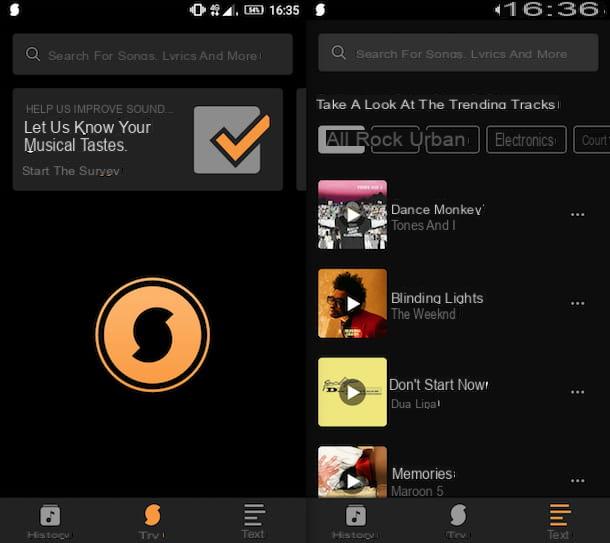
SoundHound é um conhecido aplicativo que permite ouvir e identificar faixas musicais, com vídeos completos e letras em tempo real. Ao contrário de seu concorrente mais conhecido, o Shazam, ele implementou um recurso muito útil e bem testado: identificar o título de uma música simplesmente entoando ou cantarolando. Ele está disponível como um aplicativo para Android e iOS / iPadOS.
Para baixar SoundHound para o seu terminal Android, abra o Play Store (o símbolo ▶ ︎ colorido), pesquisa SoundHound no último e primeiro toque emícone do aplicativo, nos resultados da pesquisa e, em seguida, no botão Instalar. Se você está lendo este tutorial diretamente do seu dispositivo, pode abrir a guia SoundHound na Play Store usando o link que forneci anteriormente.
Se, por outro lado, você usa um iPhone ou um iPad, abra oapp Store (o ícone azul com o "A" no centro, localizado na tela inicial), pressione a guia Pesquisa (canto inferior direito), pesquisa SoundHound e primeiro toque emícone do aplicativo, nos resultados da pesquisa e, em seguida, no botão Obter / instalar. Se necessário, verifique sua identidade via ID do rosto, tocá-ID ou senha deApple ID. Se você está lendo este tutorial diretamente de seu dispositivo, pode abrir a guia SoundHound na App Store usando o link que forneci anteriormente.
Assim que a instalação for concluída, inicie o aplicativo. No primeiro acesso, o SoundHound solicitará que você acesse o microfone do aparelho, para ouvir e identificar a música: em seguida, pressione o botão permitir no Android ou no botão OK no iPhone / iPad, mais tarde decidindo se deixará o aplicativo a capacidade de enviar notificações pressionando permitir o Não permita.
Agora você está finalmente pronto para começar. Toque em botão laranja colocado no centro da tela e começa em cantarole a música que você pretende identificar por pelo menos 10 segundos. Quando terminar, os resultados da pesquisa mais relevantes aparecerão na tela, divididos por artista. Se, por outro lado, não houver correspondência, a mensagem aparecerá Ahh, não conseguimos encontrar. Em qualquer caso, não jogue a toalha imediatamente e tente novamente: às vezes, na verdade, basta ficar mais perto da entrada do microfone para permitir que o SoundHound perceba melhor sua voz.
Se você quiser ouvir a música inteira reconhecida pelo aplicativo, pode tocar nela a partir dos resultados; você também pode encontrá-lo na seção Cronologia localizado na parte inferior esquerda do menu principal do aplicativo. Para reproduzir a música, o SoundHound solicitará que você selecione um dos serviços disponíveis (gratuitamente via YouTube; na íntegra no Apple Music apenas para membros registrados; na íntegra para usuários do Spotify Premium ou na visualização apenas pelos primeiros 30 segundos com a opção Visualização): você pode, em qualquer caso, posteriormente alterar suas preferências na seção Configurações (acessível pressionando oícone de engrenagem, pra cima).
Quando você começa a música, você tem a chance de vê-la título, artista, álbum e data de lançamento, além de ter um reprodutor integrado que permite rolar pela música, bem como adicioná-la aos seus favoritos, com o botão em forma de coração localizado à esquerda. Se você selecionar i três pontos colocado ao lado da barra de carregamento, você também pode aproveitar as opções ação, Adicionar à Playlist, Depois do YouTube o Adquirir com Google Play Music (caso você esteja usando um dispositivo Android) ou Abra no Apple Music e Compre o seu iTunes (se você estiver usando um dispositivo iOS / iPadOS).
Para a maioria das faixas, você também pode ler o texto completo deslizando o dedo na tela Texto colocado na parte inferior e arrastando-o para cima; você também pode ampliar os caracteres clicando na opção A colocado ao lado do título, ou compartilhe-o com terceiros clicando no botão abaixo Compartilhe textos. A seção Texto também pode ser acessado a partir do menu principal do aplicativo, no canto inferior direito: desta forma, você pode pesquisar as letras digitando manualmente na barra superior, por pesquisa por voz ou navegando no rankings e canções populares destacado.
Google (Android)
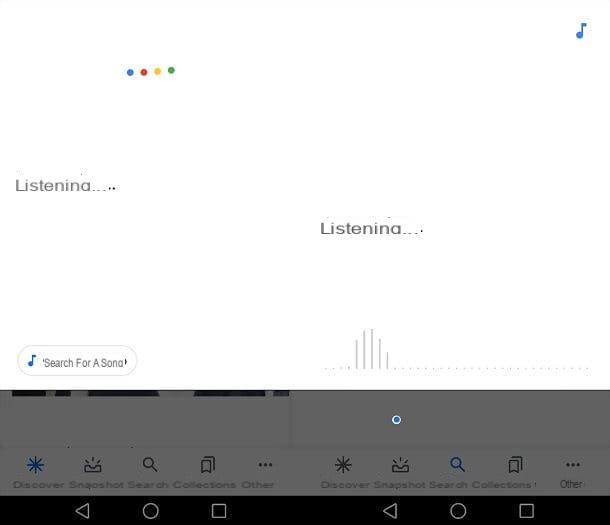
Sim, o app também Google para Android permite identificar músicas simplesmente cantarolando ou assobiando: para aproveitar essa possibilidade, certifique-se de que está usando a versão mais recente do aplicativo, inicie-o, pressione o ícone do microfone (conceda as permissões necessárias, se necessário), toque no item Procure uma música e cantarole ou assobie a música que deseja encontrar. O mecanismo de pesquisa deve mostrar o artista e o título em alguns instantes.
Midomi (online)
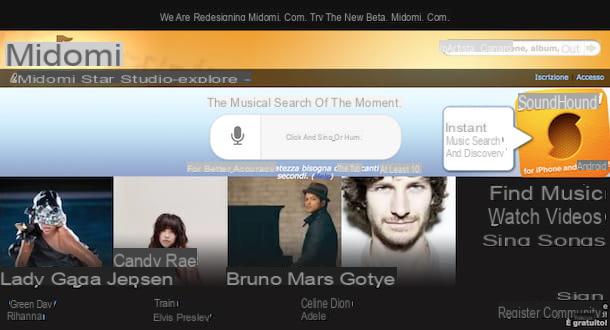
Se você deseja pesquisar músicas via PC com Windows o Mac, você pode usar o Midomi, um dos melhores portais dedicados ao reconhecimento gratuito de músicas via navegador, desde que tenha um navegador compatível com o obsoleto plugin Flash Player.
A utilização do serviço em questão é realmente imediata: após a ligação ao seu home page e certifique-se de ter aproximado o microfone da boca, clique no botão Clique e cante ou murmure no centro da página e, em seguida, pressione (se necessário) no botão permitir, para autorizar o site a usar seu microfone.
Assim que você ver um ícone aparecer microfone branco em fundo vermelho, começa a cantarole a música por pelo menos dez segundos, então, quando você achar que terminou, pressione o botão central Clique para pesquisar. Se Midomi reconheceu sua música, ele mostrará os resultados da pesquisa especificando você Título da música, artista, álbum e possivelmente a opção de comprar a música imediatamente, pressionando o botão Compre na Amazon.
Lembre-se de que Midomi possui um recurso integrado capaz de decifrar uma faixa de forma simples sussurrando ou murmurando com a boca fechada a música. Em qualquer caso, é desejável chegar o mais próximo possível do microfone, permitindo assim que o algoritmo de busca extrapole os resultados desejados do banco de dados.
Musipedia (online)
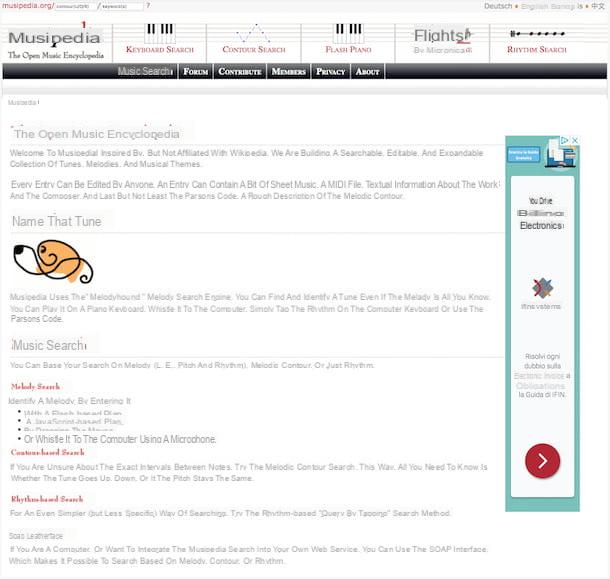
Musipedia é um serviço online mais refinado e profissional em inglês, que oferece aos amantes da música (assim como músicos profissionais) várias ferramentas de pesquisa e um enorme banco de dados, consistindo em uma coleção expansível de melodias e temas musicais de todos os tipos. Cada entrada pode corresponder a um Spartito, tem arquivo MIDI, informação textual em 'operar e em compositor, e pode ser modificado por qualquer pessoa que queira contribuir.
Para encontrar a música que procura há muito tempo, você precisa se conectar à página principal do serviço. Agora, ao examinar o menu do topo da página, você notará imediatamente as diferentes formas de busca pela música: é possível identificar uma melodia tocando no teclado de um piano virtual, assobiando no computador, ou até mesmo pressionando as teclas do próprio PC no ritmo.
No caso em questão, clique no item Por microfone localizado na barra no canto superior esquerdo do menu em Home page: será explicado que você pode cantar ou assobiar a melodia que deseja, possivelmente mantendo cada nota na mesma sílaba.
Para iniciar o reprodutor de gravação, o navegador provavelmente pedirá que você conceda manualmente a permissão de uso Flash player antes de poder prosseguir: sugiro que consulte meu tutorial sobre como ativar o Adobe Flash Player a este respeito.
Assim que o Flash estiver ativado, clique no botão Registro apareceu na caixa à esquerda, clique em permitir, para permitir o acesso à câmera e ao microfone. Por fim, pressione o botão JOGAR, certificando-se de ver uma barra avermelhada se movendo sob o botão durante a gravação. Caso não o veja, verifique se as configurações do microfone estão corretas.
Quando o mecanismo do Musipedia encontrar uma correspondência, você verá uma lista de todas as músicas nos resultados; cada resultado inclui a parte do padrão musical correspondente à melodia que está sendo tocada ou cantarolada. A lista geralmente inclui um botão play incorporado, para que você possa ouvir, um link YouTube al video e até um botão Compre MP3, do qual você pode comprar a música ou o álbum diretamente na Amazon.
AudioTag (online)
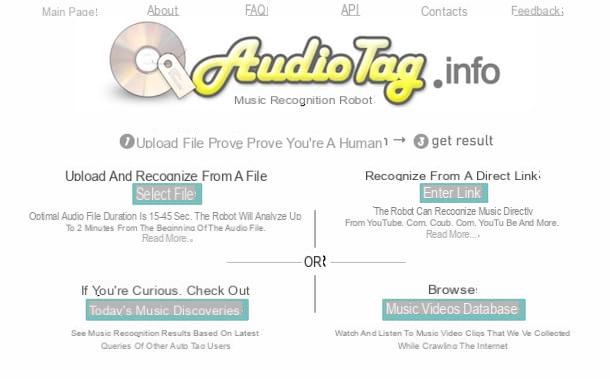
AudioTag é um recurso online gratuito que vem com uma interface extremamente simples, mas bastante rica: contém um banco de dados de mais de dois milhões de faixas, principalmente dividido entre música folclórica (de 1940 até hoje), Rocha, blues, Eletrônica, jazz e Clássico.
É um portal capaz de identificar uma peça ou parte dela (a duração ideal sugerida é entre 15 e segundo 45), apesar de ter simplesmente cantarolado, o que, no entanto, exige que você registre primeiro e carregados usando os aplicativos que você já possui. Nesse sentido, você pode achar meus tutoriais úteis a esse respeito, por exemplo, como gravar voz ou como escolher o melhor programa para gravar áudio.
O motor de rastreamento de áudio suporta a maioria dos formatos atualmente em uso (WAV, MPEG-1, MP3, .OGG, FLAC, .FLV, .AMR, .MP4 e muitos outros), bem como o reconhecimento de arquivos de música de arquivos de vídeo. Em qualquer caso, é possível carregar com segurança um arquivo MP3 baixado da Internet, bem como uma pequena gravação feita com um gravador antigo que foi posteriormente digna sua línguazado, mesmo em baixa qualidade.
Agora vamos ver em detalhes como funciona: após conectar-se à página principal do AudioTag, você pode enviar seu arquivo clicando em Selecione o arquivo, selecionando a faixa desejada e clicando em Apri. O site irá carregar o track, mostrando uma barra de carregamento: então, baseado na velocidade de sua conexão, ele finalizará o upload e pedirá que você confirme que é realmente humano e não um bot automático.
Para fazer isso, clique na caixa eu não sou um robô sob a escrita Prove que você é humanoe clique no botão Analisar colocado abaixo da janela e, por fim, acesse a página Resultados de reconhecimento. A partir daqui você pode verificar o nome do arquivo carregado, o intervalo de tempo que o portal levou para identificar o passagem, Aartista, o nome da trilha, Aálbum, Aano, caso existam capa do CD relacionados e um link de pesquisa do YouTube chamado Encontre esta faixa no YouTube. As dicas na parte inferior da página incluídas nos botões também podem ser úteis Encontre faixas do mesmo estilo e Outros álbuns com esta faixa, para pesquisar faixas e álbuns com estilos semelhantes contendo a mesma música, respectivamente.
Música AHA (extensão do Chrome)
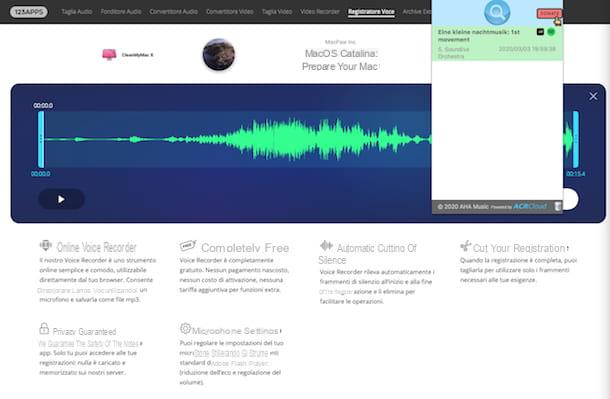
Se você usar Google Chrome, saiba que existe uma extensão que permite o reconhecimento musical de praticamente qualquer música tocada no navegador: é AHA Music, que encontra o nome de um conteúdo de áudio em execução, reconhecendo o nome da música e do artista, indicando eventuais links no YouTube, Spotify e Deezer. Como você deve ter adivinhado, esta ferramenta inclui a identificação de uma música cantarolada e gravada usando o Chrome: vamos ver juntos como explorar todo o seu potencial.
Comece instalando a extensão no Chrome primeiro, visitando o link da Chrome Web Store que eu lhe dei anteriormente e clicando no botão Adicionar; então clique no botão novamente Adicionar extensão, para confirmar sua escolha. Neste ponto, você verá o botão aparecer Música Aha na barra de ferramentas do navegador, identificável como um lupa branca sobre fundo azul claro.
Agora você precisa usar um site que permite gravar sua voz, como o Online Voice Recorder: seu uso é realmente fácil e imediato, além de totalmente gratuito. Após clicar na página mencionada, pressione o botão botão vermelho no centro com o microfone branco, sob o título Clique no botão para iniciar a gravação: se ainda não o fez, clique em permitir para permitir que o site use seu microfone. Se isso funcionar, você deve ser capaz de ver a trilha de áudio de gravação como uma linha azul para a frente, com a hora indicada ao lado do botão Parar, tendo o botão à esquerda Pausa.
Quando você achar que acabou, clique no botão Parar: você acessará uma página com a gravação do que acabou de cantarolar. Agora aperte o botão JOGAR, canto inferior esquerdo, então clique na extensão do AHA Music acabado de instalar enquanto a música está tocando: se o identificar, após um momento aparecerá um menu indicando o título, Aálbum e dois botões abaixo para poder reproduzi-lo nos serviços suportados (Deezer e Spotify).
Lembre-se de que a extensão mantém toda a cronologia das músicas que você enviou a ela; se quiser reiniciá-lo, você deve primeiro clicar nele (o ícone azul com a lente), depois clicar em cesta no canto inferior direito e clique em Mais na notificação do Chrome que aparece no canto superior direito, finalmente clique em Sim. Se, por outro lado, você deseja removê-lo completamente (sempre desaconselho manter extensões instaladas por muito tempo, se não for estritamente necessário, pois representam riscos potenciais de privacidade e ocupam recursos do sistema), consulte meu tutorial sobre como excluir extensões do Chrome.
Se depois de ler este artigo você percebeu que pode precisar pesquisar de outras maneiras por uma música cujo título você não se lembra (por exemplo, via Shazam, Siri, Youtube, A apple Música, Google o Instagram), tente ler meu tutorial sobre como encontrar uma música.
Como encontrar uma música cantarolando-a

























